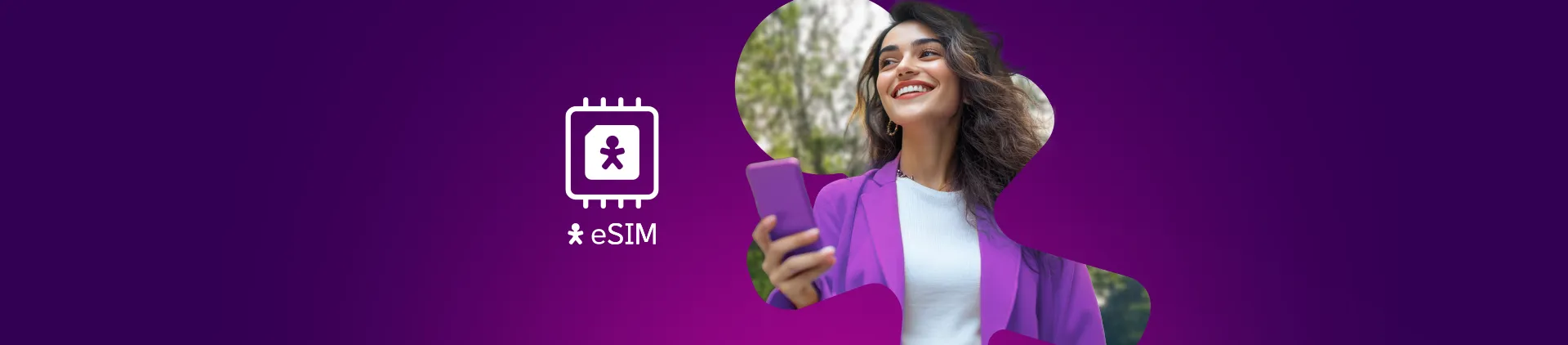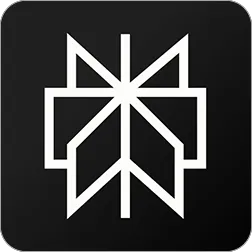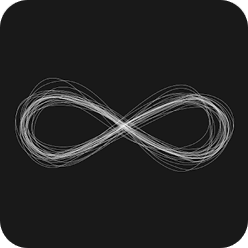O eSIM é um chip virtual que já vem de fábrica embutido em alguns smartphones, smartwatches e tablets. Ele veio para substituir o chip físico tradicional. É fácil de ativar e gerenciar, além de ser mais seguro.
Conheça as vantagens do eSIM para smartphones e tablets
Velocidade
Seu chip é 3G? Com o eSIM, você pode navegar na nossa rede 4G e 5G* e aproveitar uma internet mais rápida e estável.
* Dependendo do aparelho e cobertura.
Segurança
Não pode ser removido, impedindo o uso indevido em outro aparelho e facilitando a localização em caso de perda e roubo.
Flexibilidade
Você pode ativar mais de uma linha e mais de um plano no seu aparelho, inclusive internacional.
Praticidade
Não desgasta, não quebra e você não corre o risco de perdê-lo.
Ativação
Como ativar o eSIM no seu smartphone, tablet e smartwatch
Para ativar o eSIM é preciso ter um aparelho compatível. Confira nas configurações do seu aparelho ou no site do fabricante se há compatibilidade.
Atenção! Certifique-se de que o seu smartphone esteja conectado a uma rede Wi-Fi antes de iniciar a ativação.
Ative seu eSIM pelo App Vivo
Você pode fazer toda a gestão do seu eSIM pelo App Vivo, como ativar, reativar, transferir para outro celular e desativar. É tudo bem simples e intuitivo e você não precisa sair de casa.
Aparelhos
Aproveite os smartphones compatíveis com eSIM disponíveis na Loja Vivo
Ativou o eSIM no seu smartphone? Confira algumas dicas:
Antes de remover o chip físico, verifique se tem algum contato da agenda salvo nele que deseja transferir para o celular.
Remova o chip físico antigo para que o eSIM funcione corretamente. Você pode descartá-lo ou habilitar um novo número em até um ano.
Usa mais de um chip? Lembre-se de definir qual número deseja deixar como principal e secundário para chamadas, dados e SMS.
Se seu smartwatch iOS estava conectado ao chip físico, o eSIM será reconhecido automaticamente. Se for Android, o aplicativo do fabricante do seu relógio irá solicitar a seleção do chip a ser vinculado com a linha do relógio novamente.
-
Transferência dos contatos do chip físico para o eSIM
- Apple: Acesse "Ajustes" > "Contatos" > “Importar Contatos SIM”.
- Samsung: Acesse “Ícone do Telefone” > “Ícone Três Pontinhos" > "Gerenciar Contatos" > "Importar Contatos". Depois, selecione “Ícone Três Barras“, clique no ícone do chip e escolha os contatos que deseja transferir e para onde.
- Motorola: Acesse: “Contatos” > “Corrigir e Gerenciar" > “Gerenciar Chip” > Se você tiver mais de um chip, selecione “Escolha o Chip” > Depois, escolha os contatos que deseja transferir e para onde selecionando “Salvar em”.
Definição do número principal e secundário
- Apple: Acesse “Ajustes” > “Celular”. Depois, selecione “Dados celulares” e “Linha de voz padrão” para definir qual número deseja deixar como principal ou secundário.
- Samsung: Acesse “Configurações” > “Conexões” > “Gerenciador de chip” > “Chips preferenciais”. Depois, selecione “Chamadas”, “Mensagens” e “Dados móveis” para definir qual número deseja deixar como principal e secundário para cada um.
- Motorola: Acesse “Configurar” > “Rede e Internet” > “Preferências do SIM (chip)” > “Chip preferencial para Dados”. Por fim, é só definir qual número deseja deixar como principal.
O que você precisa saber sobre a ativação do eSIM no smartwatch:
Se o seu smartwatch for de outro fabricante, acesse a Google Play e baixe o app WearOS.
Aproveite os smartwatches compatíveis com o eSIM disponíveis na Loja Vivo

Apple Watch
Existe um Apple Watch para cada pessoa

Samsung Galaxy Watch
O seu companheiro para todos os momentos
Você ainda não é cliente Vivo?
Conheça os nossos planos e venha aproveitar tudo o que a Vivo tem para te oferecer. E após a contratação do plano, você pode converter o seu chip físico para o eSIM gratuitamente!
Oferta Recomendada Oferta Purple Friday 💜
-
9 GB de franquia
-
24 GB de bônus
Valor
Oferta Recomendada Oferta Purple Friday 💜
-
11 GB de franquia
-
24 GB de bônus
Valor
Oferta Recomendada Oferta Purple Friday 💜
-
12 GB de franquia
-
24 GB de bônus
Assinatura Vale Saude Sempre inclusa
Valor
Oferta Recomendada Oferta Purple Friday 💜
-
12 GB de franquia
-
24 GB de bônus
Assinatura Vivae inclusa
Valor
Oferta Recomendada Oferta Purple Friday 💜
-
12 GB de franquia
-
24 GB de bônus
Com R$ 100 em Vale Bonus todo mês
Valor
Oferta Recomendada Oferta Purple Friday 💜
-
12 GB de franquia
-
24 GB de bônus
Apple Music Individual
Valor
Oferta Recomendada Oferta Purple Friday 💜
-
12 GB de franquia
-
24 GB de bônus
Assinatura Netflix Padrão com anúncios
Valor
Oferta Recomendada Oferta Purple Friday 💜
-
14 GB de franquia
-
24 GB de bônus
Valor
Oferta Recomendada Oferta Purple Friday 💜
-
14 GB de franquia
-
24 GB de bônus
Assinatura Vivo TV Inicial inclusa
Valor
Oferta Recomendada oferta Purple Friday 🟣
-
40 GB de franquia
-
16 GB de bônus
Vivo Travel Américas incluso
Assinatura Amazon Prime inclusa
Valor
Oferta Recomendada oferta Purple Friday 🟣
-
50 GB de franquia
-
16 GB de bônus
Vivo Travel Américas incluso
Assinatura Amazon prime inclusa
Valor
Oferta Recomendada oferta Purple Friday 🟣
-
50 GB de franquia
-
16 GB de bônus
Vivo Travel Américas incluso
Assinatura Globoplay inclusa
Valor
Oferta Recomendada oferta Purple Friday 🟣
-
50 GB de franquia
-
16 GB de bônus
Vivo Travel Américas incluso
Assinatura Spotify Premium inclusa
Valor
Oferta Recomendada oferta Purple Friday 🟣
-
50 GB de franquia
-
16 GB de bônus
Vivo Travel Américas incluso
Assinatura Premiere inclusa
Valor
Oferta Recomendada oferta Purple Friday 🟣
-
50 GB de franquia
-
16 GB de bônus
Vivo Travel Américas incluso
Assinatura Netflix Padrão inclusa
Valor
Oferta Recomendada oferta Purple Friday 🟣
-
50 GB de franquia
-
16 GB de bônus
Vivo Travel Américas incluso
Assinatura Disney+ Padrão
Valor
Oferta Recomendada oferta Purple Friday 🟣
-
60 GB de franquia
-
16 GB de bônus
Vivo Travel Mundo incluso
Valor
Oferta Recomendada Oferta Purple Friday 💜
-
120 GB de franquia
-
21 GB de Bônus
-
Você + 1 linha adicional
-
Roaming Internacional com Vivo Travel Américas e Europa
6 meses de Amazon Prime de cortesia
Valor
Oferta Recomendada Oferta Purple Friday 💜
-
180 GB de franquia
-
21 GB de Bônus
-
Você + 2 linhas adicionais
-
Roaming Internacional com Vivo Travel Américas e Europa
6 meses de Amazon Prime de cortesia
Valor
Oferta Recomendada Oferta Purple Friday 💜
-
240 GB de franquia
-
21 GB de Bônus
-
Você + 3 linhas adicionais
-
Roaming Internacional com Vivo Travel Américas e Europa
6 meses de Amazon Prime de cortesia
Valor
Oferta Recomendada Oferta Purple Friday 💜
-
300 GB de franquia
-
21 GB de Bônus
-
Você + 4 linhas adicionais
-
Roaming Internacional com Vivo Travel Américas e Europa
6 meses de Amazon Prime de cortesia
Valor
Tire suas dúvidas sobre eSIM
-
O eSIM pode ser ativado pelos nossos canais de atendimento: App Vivo, Lojas Vivo e também pelo menu do celular, se você tiver um iPhone a partir da versão 11, um Samsung Galaxy a partir da versão S22 ou um Motorola com eSIM e com Android 14.
Obs: a ativação do eSIM pelo App Vivo está disponível para os planos Pré-Pago, Pós-Pago e Controle.
-
A ativação do eSIM é gratuita, mas está sujeita a cobrança sem aviso prévio.
-
Conforme a quantidade de chips que o seu aparelho permitir a instalação (depende da área de memória do hardware do eSIM do seu aparelho). Cada chip/eSIM está associado a uma linha.
-
Conforme a quantidade de chips que o seu aparelho permitir a instalação (depende da área de memória do hardware do eSIM do seu aparelho). Cada chip/eSIM está associado a um plano.
-
Sim, não existe bloqueio para os aparelhos comercializados/homologados no Brasil.
-
Vai depender da origem do seu smartphone e do modelo. Por exemplo:
- No caso dos iPhones, os modelos até o iPhone 12 permitem ativar um chip físico e um eSIM. A partir do iPhone 13, é possível fazer as seguintes combinações: um chip físico e um eSIM ou dois eSIMs.
- Já os modelos Samsung lançados até 2023 permitem ativar dois chips físicos ou um chip físico e um eSIM. A partir de 2024, é possível fazer as seguintes combinações: dois chips físicos, um chip físico e um eSIM ou 2 eSIMs.
- Alguns modelos Motorola permitem também ativar um chip Físico e um eSIM, ou dois eSIMs.
-
Sim, desde que o aparelho esteja em conformidade com os órgãos internacionais que normatizam o eSIM (GSMA/3GPP) e que não esteja vinculado à fidelidade de alguma operadora internacional.
-
- Apple: Acesse “Ajustes” e “Celular”. Depois, selecione “Dados celulares” e “Linha de voz padrão” para definir qual número deseja deixar como principal ou secundário.
- Samsung: Acesse “Configurações”, depois “Conexões”, “Gerenciador de chip” e “Chips preferenciais”. Depois, selecione “Chamadas”, “Mensagens” e “Dados móveis” para definir qual número deseja deixar como principal e secundário.
- Motorola: Acesse “Configurar”, depois “Rede e Internet”, “Preferências do SIM (chip)”, “Chip preferencial para Dados”. Por fim, é só definir qual número deseja deixar como principal.
-
- Apple: Acesse "Ajustes" > "Contatos" > “Importar Contatos SIM”.
- Samsung: Acesse “Ícone do Telefone” > “Ícone Três Pontinhos" > "Gerenciar Contatos" > "Importar Contatos". Depois, selecione “Ícone Três Barras“, clique no ícone do chip e escolha os contatos que deseja transferir e para onde.
- Motorola: Acesse: “Contatos” > “Corrigir e Gerenciar" > “Gerenciar Chip” > Se você tiver mais de um chip, selecione “Escolha o Chip” > Depois, selecione os contatos que deseja transferir e para onde, selecionando “Salvar em”.
-
O eSIM pode ser ativado pelos nossos canais de atendimento: App Vivo, Lojas Vivo e também pelo menu do celular, se você tiver um iPhone a partir da versão 11, um Samsung Galaxy a partir da versão S22 ou um Motorola com eSIM e com Android 14.
Hoje, a transferência e gestão do eSIM pelo App Vivo está disponível para os planos Pré-Pago, Pós-Pago e Controle.
-
Para desativar o eSIM no seu dispositivo, acesse o "Menu de Configurações" do aparelho e localize o eSIM instalado que deseja desativar.
Selecione o eSIM correspondente e toque na opção “Desativar”.Importante:
Essa ação não cancela o serviço junto à operadora, apenas desativa o chip virtual, interrompendo temporariamente o acesso à rede móvel.
O procedimento é equivalente a remover fisicamente um chip tradicional do aparelho, porém, no caso do eSIM, a linha permanece instalada e pode ser reativada a qualquer momento. -
Smartphones Android com versão 10 ou superior permitem migrar a linha de um chip físico para eSIM, desde que os serviços do sistema operacional estejam atualizados. É necessário que o aparelho tenha o Google Play Services, o Gerenciador de Chip, Android System WebView entre outros em suas versões mais recentes.
-
Apenas os relógios considerados “conectados” possuem essa tecnologia.
-
Antes de tudo, verifique se o seu plano Pós-Pago e o seu smartwatch são compatíveis com o eSIM. Havendo compatibilidade, é preciso baixar o aplicativo Watch (iOS) ou Wear (Samsung) e ativar o serviço Vivo Sync.
-
Hoje, a ativação é gratuita, mas poderá ser cobrada a qualquer momento.
Atenção: a gratuidade está sujeita a alteração sem aviso prévio.
-
A desativação do serviço Vivo SYNC só pode ser realizada através dos Aplicativos dos Fabricantes: Watch para Apple e Wear para Samsung.
- No Galaxy Watch, vá no App Wear e acesse o menu Planos Móveis e em "Gerenciar assinaturas" e siga com o processo até o final.
- No Apple Watch, vá no App Watch e acesse o menu Celular, clique o eSIM do relógio e vai em "Gerenciar conta Vivo" e siga com o processo o final.
Não esqueça de apagar o eSIM do relógio, depois de desativar o Serviço Vivo SYNC.
Veja também
6 meses de Amazon Prime de cortesia para clientes Vivo Pós, Vivo Total e Vivo Fibra. 3 meses de Amazon Prime cortesia para clientes Vivo Controle. Saiba como verificar o regulamento e ativar seu beneficio de cortesia da assinatura Amazon Prime.
Oferta sujeita a alteração, conforme Termos e Condições. Cancele a qualquer momento pelo App Vivo. A Amazon.com, Inc. e suas afiliadas não são patrocinadoras desta promoção. Amazon Prime tem o custo de R$ 13,90/mês após o período promocional. Amazon, Amazon Prime e todos os logotipos relacionados são marcas comerciais da Amazon.com, Inc. ou de suas afiliadas.
A quantidade total de GB é composta pela franquia mensal + 3 GB de bônus de fatura digital + 3 GB de bônus na escolha de débito automático, que deve ser solicitado no seu banco, e o bônus de portabilidade é elegível a clientes que trouxerem um número de outra operadora para a Vivo e tem validade de 12 meses.
Crédito em Vale Bonus todos os meses é válido apenas para pagamentos da fatura em cartão de crédito, Pix ou débito automático.
O benefício do Perplexity Pro é válido exclusivamente para novos usuários da plataforma, mediante resgate do cupom no app Vivo.